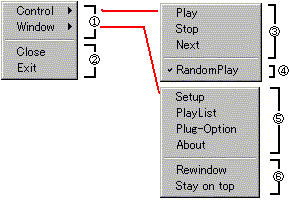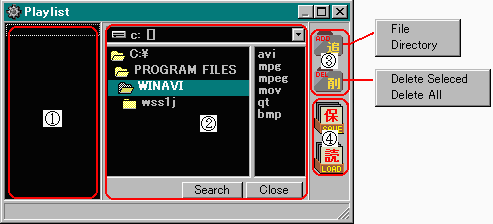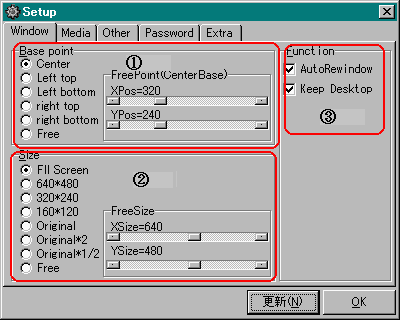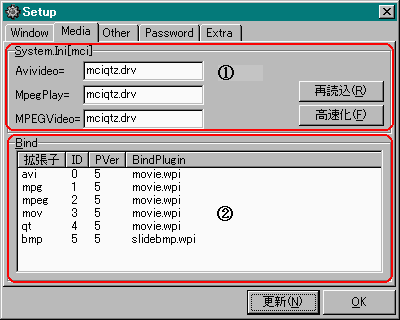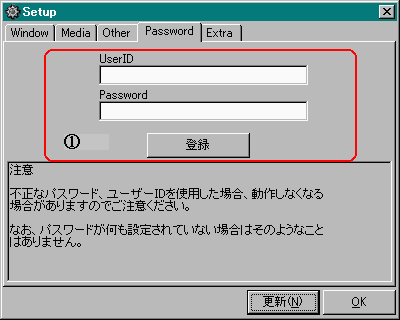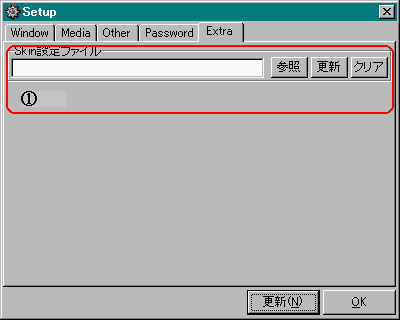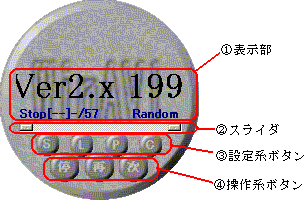
①現在の状態を表示します。『Ver2.x….』と表示されている部分には再生中にはファイル名が表示されます。『Stop…』という部分にはリストの何番目を再生しているのか、再生中か否かが。Randomという文字はランダム再生時に表示されます。
②再生中に再生位置を指定します
③Sボタンはセットアップウインドウを、Lボタンはリストウインドウを、Pボタンは再生中のみ有効でプラグインの設定ウインドウをそれぞれ開きます。Cボタンでメニューを開きます。
- メニュー項目
Close:WinAVIをアイコン化します。
Exit:WinAVIを終了します。
Rewindow:画面が映らなくなったときに復帰を試みます。
Option>Stay On Top:メインウインドウの再前面表示を切り替えます。